Cómo descargar todos los datos de su cuenta de Google
Si desea descargar todos los datos de su cuenta de Google, puede utilizar un servicio de Google llamado Google Takeout. Veamos en este artículo qué sabe Google sobre ti y cómo puedes descargar todo usando Google Takeout. (If you want to download all of your Google Account data then you can use a Google service called Google Takeout. Let’s see in this article what Google knows about you and how you can download everything using Google Takeout. )
Google comenzó como un motor de búsqueda y ahora ha adquirido casi todas las necesidades y deseos de nuestra vida diaria. Desde la navegación por Internet hasta el sistema operativo de los teléfonos inteligentes y desde los más populares Gmail y Google Drive hasta el Asistente(Google Assistant) de Google , está presente en todas partes. Google ha hecho que la vida humana sea más cómoda que hace diez años.
Todos nos movemos hacia Google cada vez que queremos navegar por Internet, usar correos electrónicos, almacenar archivos multimedia o escanear documentos, realizar pagos y demás. Google se ha convertido en el dominador del mercado tecnológico y de software. Google sin duda se ha ganado la confianza de la gente; tiene los datos de cada uno de sus usuarios almacenados en la base de datos de Google .

Cómo descargar todos los(Download All) datos de su cuenta de Google(Your Google Account Data)
¿Qué sabe Google de ti?(What does Google know about you?)
Al considerarlo como usuario, Google conoce su nombre, número de contacto, sexo, fecha de nacimiento, detalles de su trabajo, educación, ubicaciones actuales y pasadas, su historial de búsqueda, las aplicaciones que usa, sus interacciones en las redes sociales, los productos que usa y desea. incluso los datos de su cuenta bancaria, y todo eso. En resumen, ¡ Google lo sabe todo!
Si de alguna manera interactúa con los servicios de Google y sus datos se almacenan en un servidor de Google , entonces tiene la opción de descargar todos sus datos almacenados. Pero, ¿por qué querrías descargar todos tus datos de Google ? ¿Cuál es la necesidad de hacerlo si puede acceder a sus datos cuando lo desee?
Bueno, si decide dejar de usar los servicios de Google en el futuro o eliminar su cuenta de Google de Chrome( delete your Google account from Chrome) o por completo, puede descargar una copia de sus datos. La descarga de todos sus datos también puede actuar como un recordatorio para que sepa todo lo que Google sabe sobre usted. También puede actuar como una copia de seguridad de sus datos. Puedes almacenarlo en tu teléfono móvil o en tu computadora. Nunca puede estar 100% seguro de su copia de seguridad, por lo que siempre es mejor tener algunas más.
Cómo descargar sus datos de Google con Google Takeout(How to Download Your Google Data with Google Takeout)
Ahora que hemos hablado sobre lo que sabe Google y por qué es posible que necesite descargar sus datos de Google , hablemos sobre cómo puede descargar sus datos. Google ofrece un servicio para esto: Google Takeout . Esto le permite descargar algunos o todos sus datos de Google .
Veamos cómo puede usar Google Takeout para descargar sus datos:
1. En primer(First) lugar, vaya a Google Takeout e inicie sesión en su cuenta de Google . También puedes visitar el enlace(You can also visit the link) .
2. Ahora, debe seleccionar los productos de Google(Google products) desde donde desea que se descarguen sus datos. Le recomendamos que seleccione todos.

3. Una vez que haya seleccionado los productos según sus requisitos, haga clic en el botón Siguiente paso(Next Step ) .
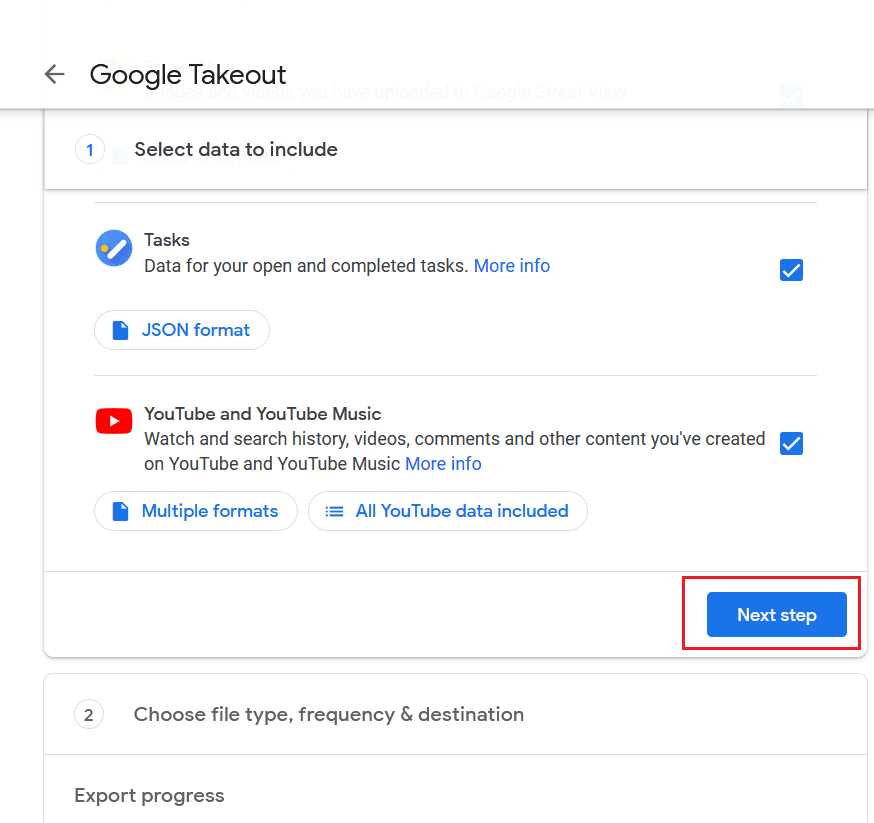
4. Después de eso, debe personalizar el formato de su descarga, que incluye el formato de archivo, el tamaño del archivo, la frecuencia de la copia de seguridad y el método de entrega. Te recomendamos elegir el formato ZIP(ZIP format) y el tamaño máximo. Seleccionar el tamaño máximo evitará cualquier posibilidad de división de datos. En caso de que esté utilizando una computadora más antigua, puede optar por las especificaciones de 2 GB o menos.
5. Ahora, se le pedirá que elija el método de entrega y la frecuencia de su descarga(choose the delivery method and frequency for your download) . Puede optar por un enlace por correo electrónico o elegir un archivo en Google Drive , OneDrive o Dropbox . Cuando selecciona Enviar enlace de descarga por correo electrónico, ( download link via email, ) recibirá un enlace en su buzón cuando los datos estén listos para descargar.
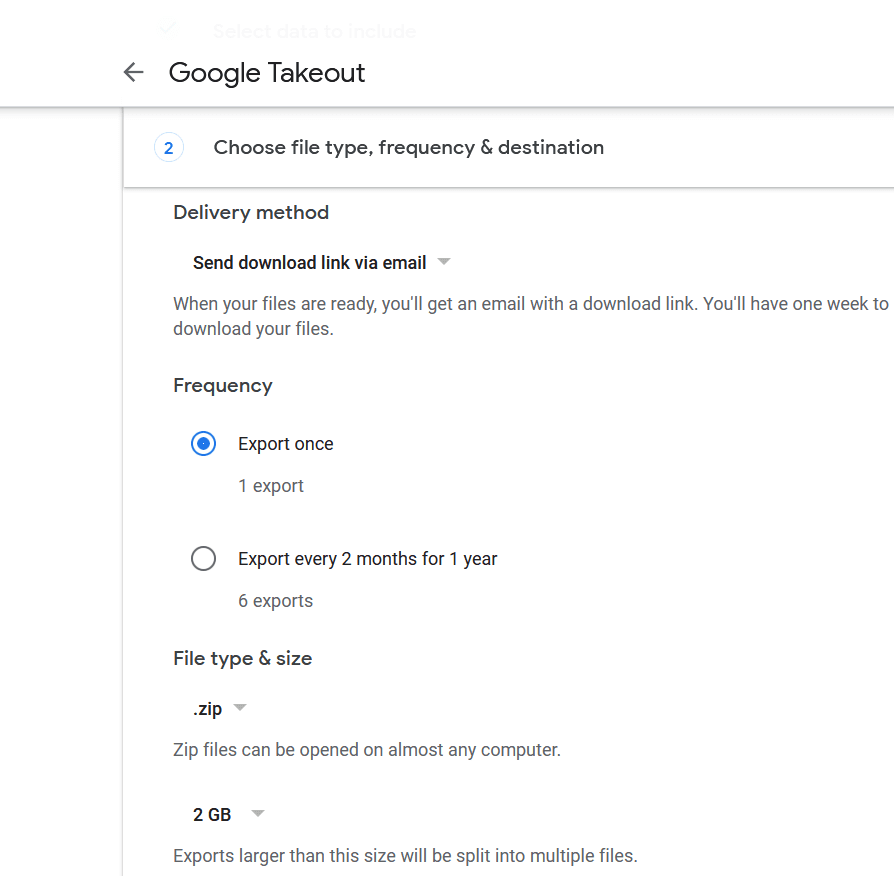
6. En cuanto a la frecuencia, puede elegirla o ignorarla. La sección de frecuencia le da la opción de automatizar la copia de seguridad. Puede elegir que sea una vez al año o más frecuente, es decir, seis importaciones por año.(You can choose it to be once a year or more frequent, i.e., six imports per year.)
7. Después de seleccionar el método de entrega, haga clic en el botón ' Crear archivo(Create Archive) '. Esto iniciará el proceso de descarga de datos según sus entradas en los pasos anteriores. Si no está seguro acerca de sus opciones para los formatos y tamaños, siempre puede optar por la configuración predeterminada.(default settings.)

Ahora Google recopilará todos los datos que le hayas dado a Google . Todo(All) lo que necesita hacer es esperar a que se envíe el enlace de descarga a su correo electrónico. Después de lo cual puede descargar el archivo zip siguiendo el enlace en su correo electrónico. La velocidad de la descarga dependerá de su velocidad de Internet y la cantidad de datos que esté descargando. Puede tomar minutos, horas y días también. También puede monitorear las descargas pendientes en la sección Administrar (Manage) archivos(Archives) de la herramienta Takeout(Takeout Tool) .
Otros métodos para descargar datos de Google(Other Methods to Download Google Data)
Ahora, todos sabemos que siempre hay más de un camino hacia un destino. Por lo tanto(Hence) , sus datos de Google se pueden descargar por métodos distintos al uso de Google Takeout . Prosigamos con un método más para descargar sus datos a través de Google .
La comida para llevar de Google(Google) es, sin duda, el mejor método, pero si desea dividir los datos en diferentes divisiones y reducir el tiempo de descarga del archivo, puede optar por otros métodos individuales.
Por ejemplo, el calendario de Google(Google calendar) tiene una página de exportación(Export page) que permite al usuario crear una copia de seguridad de todos los eventos del calendario(Calendar) . Los usuarios pueden crear una copia de seguridad en formato iCal y almacenarla en otro lugar.
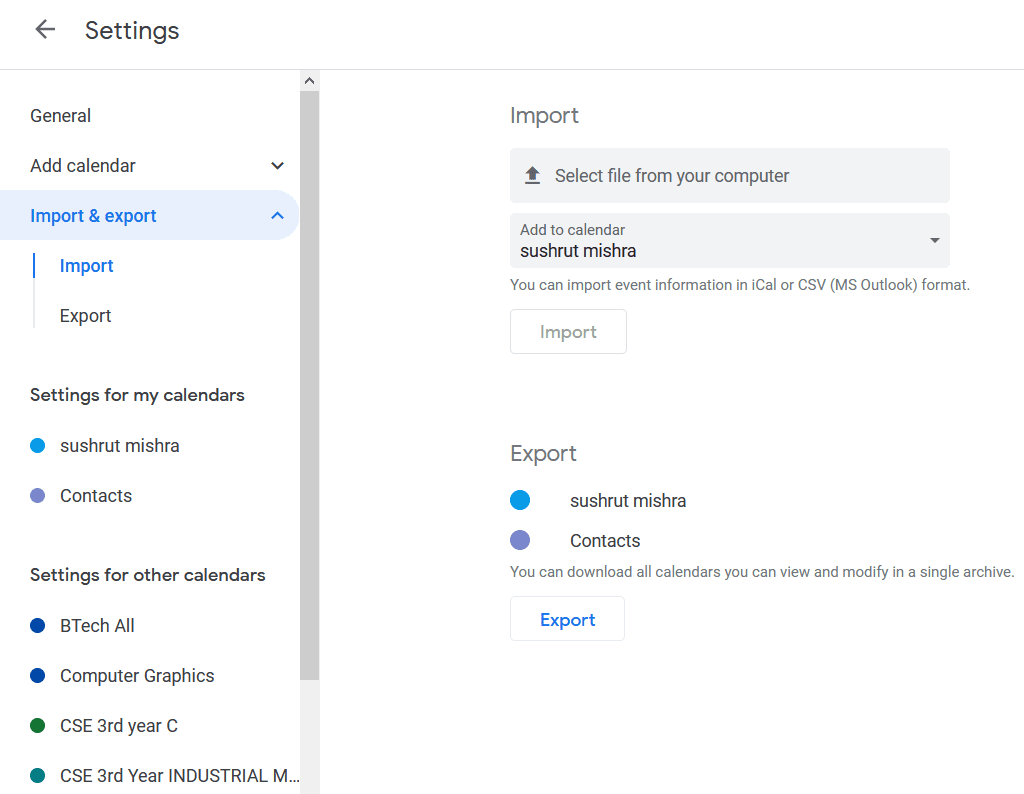
De manera similar, para Google Photos , puede descargar una parte de los archivos multimedia dentro de una carpeta o álbum con un solo clic. Puede elegir un álbum y hacer clic en el botón de descarga en la barra de menú superior. Google encapsulará todos los archivos multimedia en un archivo ZIP(Google will encapsulate all the media files into a ZIP file) . El archivo ZIP tendrá el mismo nombre que el nombre del álbum.(ZIP)

En cuanto a los correos electrónicos en su cuenta de Gmail , puede desconectar todos sus correos utilizando el cliente de correo electrónico Thunderbird . Solo necesita usar sus credenciales de inicio de sesión de Gmail y configurar un cliente de correo electrónico. Ahora, cuando los correos se descargan en su dispositivo, todo lo que necesita hacer es hacer clic con el botón derecho en un fragmento de correo y hacer clic en ' Guardar como...(Save As…) '.
Contactos de Google guarda todos los números de teléfono, identificaciones sociales y correos electrónicos que haya guardado. (Google Contacts keeps all the phone numbers, social IDs, and emails that you have saved.)Esto le permite acceder a todos los contactos dentro de cualquier dispositivo; solo necesita iniciar sesión en su cuenta de Google y puede acceder a cualquier cosa. Para crear una copia de seguridad externa para sus contactos de Google :
1. En primer lugar, vaya a la página de Contactos de Google(Google Contacts) y haga clic en Más(More ) y seleccione Exportar. ( Export. )
2. Aquí puede elegir el formato para la exportación. Puede elegir entre Google CSV , Outlook CSV y vCard .

3. Finalmente, haga clic en el botón Exportar(Export) y sus contactos comenzarán a descargarse en el formato que especificó.
También puede descargar fácilmente archivos de Google Drive . El proceso es algo similar a cómo descargaste imágenes de Google Photos . Navegue(Navigate) a Google Drive , luego haga clic con el botón derecho en los archivos o carpetas( right-click on the files or folders) que desea descargar y seleccione Descargar(Download) en el menú contextual.

Del mismo modo, puede crear una copia de seguridad externa para cada servicio o producto de Google , o puede usar Google Takeout para descargar todos los datos del producto a la vez. Le sugerimos que elija Takeout , ya que puede seleccionar algunos o todos los productos a la vez, y puede descargar todos sus datos con solo unos pocos pasos. El único inconveniente es que lleva tiempo. Cuanto mayor sea el tamaño de la copia de seguridad, más tiempo llevará.
Recomendado:(Recommended:)
- Combinar varias cuentas de Google Drive y Google Photos(Merge Multiple Google Drive & Google Photos Accounts)
- Cómo habilitar la multitarea en pantalla dividida en Android 10(How to Enable Split-Screen Multitasking on Android 10)
- Cómo realizar la instalación integrada de Windows 10(How to Slipstream Windows 10 Installation)
Esperamos que este artículo haya sido útil y que haya podido descargar todos los datos de su cuenta de Google. (download all of your Google Account Data. )Si tiene algún problema o ha descubierto otra forma de descargar datos de Google , háganoslo saber en la sección de comentarios.
Related posts
Cómo eliminar un Google Account de su Android Device
Cómo usar Waze & Google Maps Offline para guardar Internet Data
Cierre de sesión de Gmail or Google Account Automatically (con imágenes)
Cambie su nombre, Phone Number y otro Info en Google Account
Cómo remotamente Sign Out de Your Google Account en Android Phone
6 Ways a Change User Account Name en Windows 10
Cómo Strikethrough Text en Google Docs
¿Cómo eliminar Google or Gmail Profile Picture?
Fix Google Chrome No guardar contraseñas
Cómo corregir Yes button en gris en User Account Control
Fácilmente Move Emails de un Gmail Account a otro
Cómo Delete Venmo Account
Cómo eliminar SIM Card de Google Pixel 3
Cómo ir a la Full-Screen en Google Chrome
Cómo habilitar User Account Control en Windows Systems
Cómo cambiar Steam Account Name (2021)
Download and Backup su Google Data usando Google Takeout
2 Ways para cambiar Margins en Google Docs
Cómo recuperar Deleted History En Google Chrome?
2 maneras de crear un Guest Account en Windows 10
